企业微信开会的时候,想要让视频会议变成小屏幕,不耽误使用手机,下面小编就为大家详细的介绍一下,大家感兴趣的话就一起来了解下吧!
企业微信怎么开启悬浮窗视频会议?企业微信开启悬浮窗视频会议的教程

1、手机行打开企业微信,进去工作台,点击会议
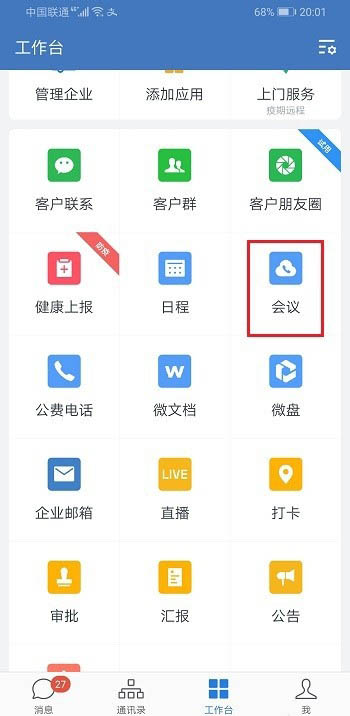
2、进去会议之后,点击立即开会
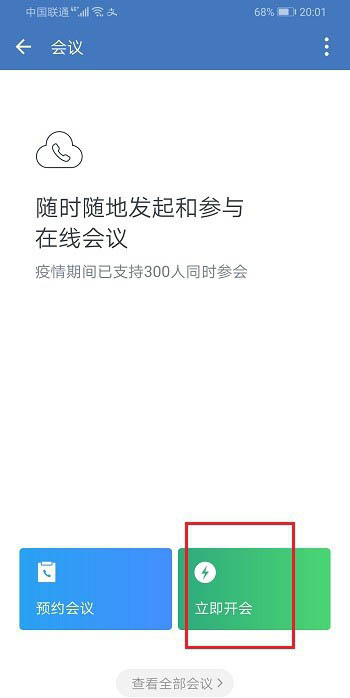
3、点击立即开会,选择视频会议

4、进去开视频会议之后,点击缩放图标
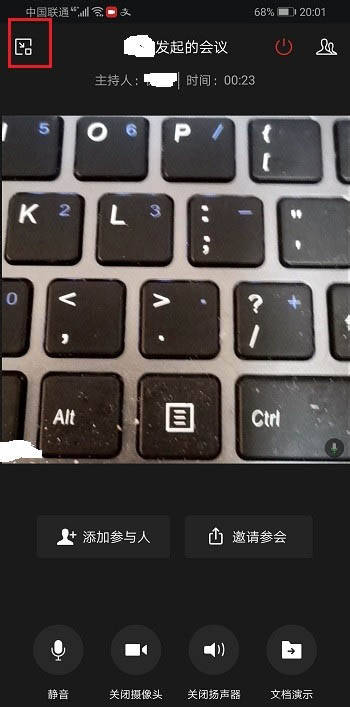
5、可以看到企业微信已经小屏了,点击图标,可以再进去视频会议
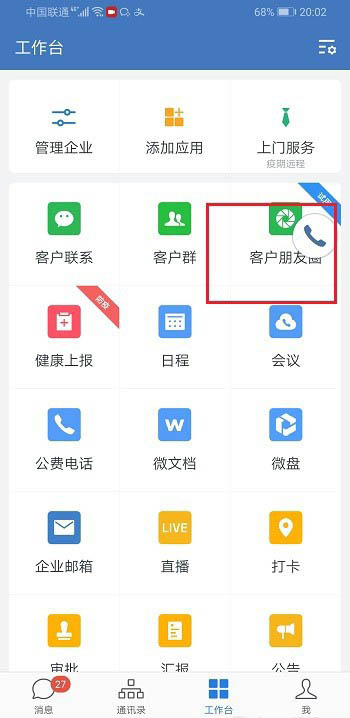
6、可以看到企业微信直播小屏播放了,需要注意的是企业微信要开启悬浮窗权限
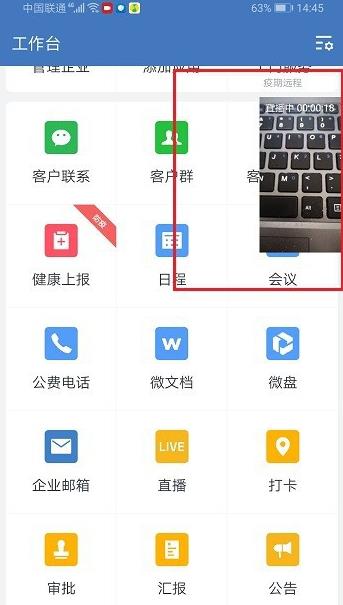
谢谢大家的阅读观看,希望本文能帮助到大家!更多精彩教程请关注华军下载!











